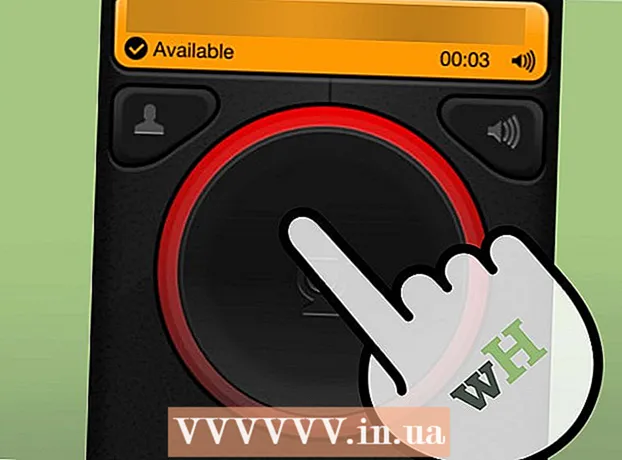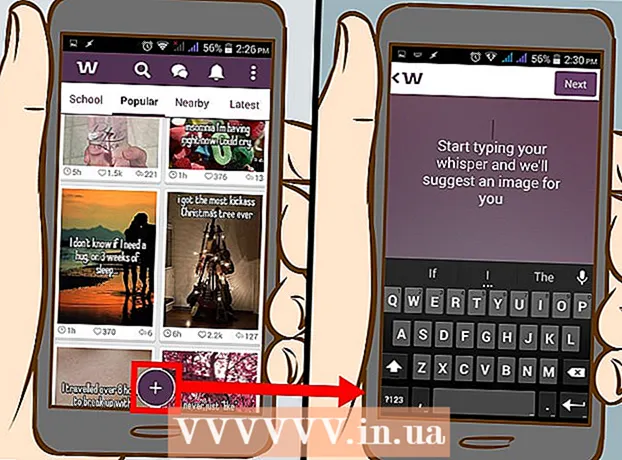Autors:
John Stephens
Radīšanas Datums:
27 Janvārī 2021
Atjaunināšanas Datums:
1 Jūlijs 2024

Saturs
Vai esat kādreiz gribējuši tuvināt visu pasauli, apskatīt vietas un orientierus tikai ar vienu klikšķi? Izmantojot Google Earth, varat pārvietoties virtuālajā pasaulē, kas veidota, izmantojot satelītattēlus. Tas ir ļoti vienkārši, jums vienkārši jāinstalē Google Earth. Šī instalēšana aizņem tikai dažas minūtes; Jūs pat varat vienkārši instalēt programmu tīmekļa pārlūkprogrammā vai lejupielādēt lietotni tālrunī vai planšetdatorā.
Soļi
1. metode no 3: instalējiet Google Earth datorā
Pārbaudiet, vai dators atbilst prasībām. Lai palaistu programmu Google Earth, datoram jāatbilst minimālajām aparatūras prasībām un jāizmanto mašīna ar stingrāku aparatūras konfigurāciju. Lielākā daļa mūsdienu datoru kā tādu praktiski bez problēmām var palaist programmu. Šeit ir ieteicamās specifikācijas, kā vislabāk darboties šai programmai:
- Windows:
- Operētājsistēma: Windows 7 vai Windows 8
- Centrālais procesors: Pentium 4 2,4 GHz +
- RAM: 1 GB +
- Brīva vieta cietajā diskā: 2 GB +
- Interneta ātrums: 768 Kbps
- Grafikas karte: DX9 256 MB +
- Displejs: 1280x1024 +, 32 bitu
- Mac OS X:
- Operētājsistēma: OS X 10.6.8+
- Centrālais procesors: divkodolu Intel
- RAM: 1 GB +
- Brīva vieta cietajā diskā: 2 GB +
- Interneta ātrums: 768 Kbps
- Grafikas karte: DX9 256 MB +
- Ekrāns: 1280x1024 +, miljoniem krāsu
- Linux:
- Kodols 2.6+
- glibc 2.3.5 w / NPTL vai jaunāka
- x.org R6.7 vai jaunāka versija
- RAM: 1 GB +
- Brīva vieta cietajā diskā: 2 GB +
- Interneta ātrums: 768 Kbps
- Grafikas karte: DX9 256 MB +
- Displejs: 1280x1024 +, 32 bitu
- Google Earth programmu parasti atbalsta Ubuntu
- Windows:

Apmeklējiet Google Earth vietni. Programmu Google Earth bez maksas var lejupielādēt no Google vietnes. Apmeklējot Google Earth vietni, jūs sagaida ar ziņojumu "Sveiki, Earth" un nejaušu attēlu no Google Maps.
Noklikšķiniet uz saites "Google Earth". Lapas centrā tiks parādītas divas iespējas: Google Earth un Google Earth Pro. Google Earth standarta versija būs bez maksas, taču Pro versija maksā naudu, jo tajā ir pieejami dažādi rīki tirgotājiem un biznesa plānotājiem.
Noklikšķiniet uz opcijas Darbvirsma. Tādējādi jūs nokļūsiet lapā “Google Earth darbvirsmai”. Ņemiet vērā, ka šo versiju var izmantot arī klēpjdatoriem; "Darbvirsma" parasti attiecas uz darbvirsmas lietojumprogrammām, nevis uz pārlūku balstītām lietojumprogrammām.
Noklikšķiniet uz pogas Lejupielādēt Google Earth. Šī poga atrodas attēla rūts apakšējā labajā stūrī lapā Google Earth datoriem.
Izlasiet un piekrītiet pakalpojumu sniegšanas noteikumiem. Pirms lejupielādes jums būs jāizlasa politika. Lejupielādējot programmu, jūs piekrītat pakalpojumu sniegšanas noteikumiem un konfidencialitātes politikai.
Noklikšķiniet uz "Piekrītu un lejupielādējiet". Instalēšanas programma tiks lejupielādēta jūsu datorā. Atkarībā no pārlūkprogrammas iestatījumiem, iespējams, pirms instalēšanas būs jāpiekrīt lejupielādei.
- Pareizais operētājsistēmas instalētājs tiks lejupielādēts automātiski.

- Pareizais operētājsistēmas instalētājs tiks lejupielādēts automātiski.
Instalējiet programmu Google Earth. Kad instalācijas faili ir lejupielādēti, turpiniet instalēt:
- Windows - Veiciet dubultklikšķi uz lejupielādētā instalācijas faila. Programma izveidos savienojumu ar Google Earth serveri un lejupielādēs nepieciešamos failus. Vienkārši uzgaidiet, Google Earth pati instalēsies un pēc tam automātiski sāksies, tiklīdz instalēšana būs pabeigta. Instalēšanas procesā nav jāinstalē opcijas.
- Mac - Veiciet dubultklikšķi uz lejupielādētā faila ar paplašinājumu .dmg, lai atvērtu jauno mapi, kurā ir Google Earth lietojumprogramma. Velciet šo ikonu lietojumprogrammu mapē. Tagad varat palaist programmu Google Earth, mapē Applications noklikšķinot uz programmas ikonas.
- Ubuntu Linux - Atveriet termināli (ar taustiņu kombināciju (Ctrl+Alt+T), imports sudo apt-get instalēt lsb-coreun nospiediet taustiņu ↵ Ievadiet. Pēc lsb-core pakotnes instalēšanas (vai jau instalēšanas) veiciet dubultklikšķi uz faila.deb, kas lejupielādēts no Google Earth vietnes. Pēc tam tiks instalēta programma Google Earth, kuru atradīsit sadaļā Programmas → Internets.
Sāciet lietot Google Earth. Kad programma Google Earth ir instalēta, varat sākt lietot Google Earth. Pirmo reizi atverot šo lietojumprogrammu, tiks parādīts logs ar ieteikumiem un instrukcijām, kā to izmantot. Ja vēlaties, varat lasīt; ja nē, varat atspējot šo logu.
- Varat pierakstīties, izmantojot savu Google kontu, lai izveidotu saiti ar kartēm un saglabātajām vietām.
2. metode no 3: instalējiet pārlūka Google Earth spraudni
Pārbaudiet savu pārlūkprogrammu, lai pārliecinātos, vai tā atbilst prasībām. Jūs varat lejupielādēt pārlūkprogrammas spraudni, lai ļautu tīmekļa lapā apskatīt globālo Google Earth un iespējot Earth View pakalpojumā Google Maps. Pārliecinieties, vai jūsu dators atbilst Google Earth sistēmas prasībām (skatīt iepriekšējo sadaļu) un vai jūsu pārlūkprogramma ir viena no šīm vai jaunākām versijām:
- Chrome 5.0+
- Internet Explorer 7+
- Firefox 2.0+ (3.0+ OS X)
- Safari 3.1+ (OS X)
Apmeklējiet Google Earth vietni. Google Earth spraudni varat lejupielādēt no Google vietnes. Apmeklējot Google Earth vietni, jūs sagaida ar ziņojumu "Sveiki, Earth" un nejaušus attēlus no Google Maps.
Noklikšķiniet uz saites "Google Earth". Lapas vidū jūs parādīsit divas iespējas: Google Earth un Google Earth Pro. Google Earth spraudnis būs bezmaksas visiem.
Noklikšķiniet uz Web opcijas. Google Earth spraudņa lapa tiks nekavējoties ielādēta. Google mēģinās automātiski instalēt spraudni. Atkarībā no pārlūkprogrammas iestatījumiem pirms lejupielādes, iespējams, būs jāapstiprina iestatījums.
- Piezīme. Firefox lietotāji nevar instalēt spraudņus, kamēr Firefox darbojas. Tādēļ spraudnis jāinstalē citā pārlūkprogrammā. Spraudnis koplieto visas instalētās pārlūkprogrammas.
Pārbaudiet spraudni. Kad spraudnis ir instalēts, atsvaidziniet skrienošo lapu, nospiežot (F5). Tīmekļa lapas vidējā rāmī vajadzētu redzēt globālās Google Earth ielādes gaitu.
- Zem pasaules redzēsiet ziņojumu, ka esat veiksmīgi instalējis spraudni.
3. metode no 3: instalējiet Google Earth mobilajā ierīcē
Atveriet mobilās ierīces lietotņu veikalu. Google Earth ir bez maksas pieejams gan Android, gan iOS ierīcēs. Google Earth varat izmantot gan tālruņos, gan planšetdatoros.
- Tiešo saiti uz lietojumprogrammu var atrast arī veikalā, tālrunī dodoties uz Google Earth vietni, atlasot “Mobilais” un pēc tam noklikšķinot uz savas ierīces atbilstošās saites. draugs.
Atrodiet lietotni Google Earth. Noteikti lejupielādējiet bezmaksas lietotni Google Inc.
Instalējiet lietotnes. Android ierīcēm nospiediet pogu Instalēt, lai sāktu lietotnes lejupielādi. IOS ierīcēs noklikšķiniet uz pogas Bezmaksas un pēc tam noklikšķiniet uz parādītās pogas Instalēt. Iespējams, jums būs jāievada sava konta parole.
- Ja jūsu pakalpojumā ir datu ierobežojumi, iespējams, būs jālejupielādē lietotnes, kamēr esat izveidojis savienojumu ar Wi-Fi.
Atveriet lietotni. Pēc instalēšanas lietotne tiks parādīta sākuma ekrānā vai App Drawer. Noklikšķiniet uz lietojumprogrammas ikonas, lai atvērtu un sāktu lietot Google Earth. Pēc mūsu domām, jums vajadzētu izlaist pirmo pamācību par pirksta izmantošanu globālai navigācijai.
- Pēc noklusējuma Google Earth sāks tuvināt vietu, kuru nosaka jūsu GPS ierīce un Wi-Fi savienojums.